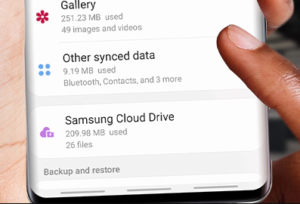En fullstendig gjennomgang av Ethernet Splitter vs Hub vs Switch
Hva vet du om 'Ethernet Splitter vs Hub vs Switch'? Når du har få Ethernet-porter og flørter med ideen om å konvertere en Ethernet-kabel til to. Da er det aller første du tenker på 'Ethernet-deling' – 'splitting' eller dele forbindelsen i to. Men etter å ha sett på ethernet-løsningene. Du kommer til å vite at du har valget mellom en splitter, nav og bryter. Dette er litt forskjellige ting fra hverandre, så du må vite hvilken som best tjener formålet ditt.
Ethernet Switch vs Hub vs Splitter

Ethernet splitter
La oss begynne med det du kanskje mest frister til å bare utføre og kjøpe etter å ha sett på å endre én Ethernet-tilkobling til mange.
En ethernet splitter virker ganske beskjeden. Det er en liten dings eller dings med 3 porter eller ethernet. Imidlertid er to porter på den ene siden og en på den andre. Hvis du har et overskudd av korte Ethernet-kabler og bare en eller to lange, så er det her en splitter kommer ganske praktisk. Husk det også en ethernet-splitter kan faktisk ikke øke antallet enheter du kan koble til via ethernet. Du vil også ha en splitter i den andre enden for å 'oppløse' forbindelsen tilbake i to kabler. Så de to ethernet-splitterne vil være nødvendig hver gang.
beste kodi addons for 3d filmer
Hver ethernet splittere par kanaler to kabler da det avhenger av den ganske gamle 100BASE-T-standarden. 100BASE-T Ethernet-kabler bruker kun to av de fire ledningsparene i kabelen. En Ethernet-splitter drar også nytte av det etter å ha kanalisert to par ledninger gjennom hver kabel til alle fire parene i én kabel. Deretter, etter at du har brukt den ene kabelen for å nå rommet eller enhetene du trenger. Bare koble den til en annen splitter eller bruk de to gjenværende portene på den splitteren for å koble enhetene. Husk at nettverkshastigheter ved bruk av en splitter er begrenset til 100 Mbps.
Ethernet-svitsj
Vi går over til vårt egentlige tema om å endre en Ethernet-kabel til to. Imidlertid spiller Ethernet-svitsjen hovedrollen i denne veiledningen. Dessuten fungerer det veldig enkelt. Enten du har en 4-ports svitsj eller en 8-ports svitsj, kan du bruke én port til å koble svitsjen til ruteren via Ethernet. Deretter de resterende til de andre Ethernet-enhetene du liker å koble til. Alternativt blir én Ethernet-port mange.
Svitsjer gir innkommende data ved å bruke nettverksenhetene deres egne veier der dataene som flyttes mellom enheter ikke kan forstyrre hverandre. Brytere lar deg også full-dupleks kommunikasjon mellom enheter som betyr at du kan sende eller motta samtidig. Det resulterer i et raskere nettverk. Det beste er at de ikke er så dyre nå heller, da du kan velge opptil en som er en beste merke for rundt eller så.
root nexus 5x 7.1.1
Ethernet Hub
Endelig Ethernet-hub som har vært ganske utdatert av bryteren. Når en svitsj oppretter veier for nøyaktig å aktivere pakkene som sendes fra hver enhet til å samhandle med ruteren din. Du kan da tenke på en hub som et stort kammer fylt med nettverkstrafikk der pakker flytter inn og kringkaster eller roper for å søke i enhetene de prøver å koble til. Huber kan heller ikke tillate enheter å motta eller sende data på samme tid, som er kjent som halv dupleks kommunikasjon.
Som et resultat av datastopp og kollisjoner, øker verdifull båndbredde og forårsaker nettverksbremsing, spesielt etter at du bruker forskjellige enheter sammen.
Husk at Ethernet-huber ser akkurat ut som brytere. Så du gjør ikke feilen med å kjøpe dette når det du vil ha er en bryter.
Konklusjon:
Etter informasjonen ovenfor, må du vite hvilken du vil ha til hvilke formål. Pass på at Ethernet-bryteren som 'ny' ethernet-hub. Men en splitter spiller den viktige rollen som å føre et par kabler 'som en' over lange avstander. Ethernet-enheten er den som passer dine behov. Så du ønsker å kjøpe en bryter, nav eller splitter i henhold til dine behov. For ytterligere spørsmål og spørsmål gi oss beskjed i kommentarfeltet nedenfor!
Les også:
- Din posisjon er i bruk for øyeblikket i Windows 10